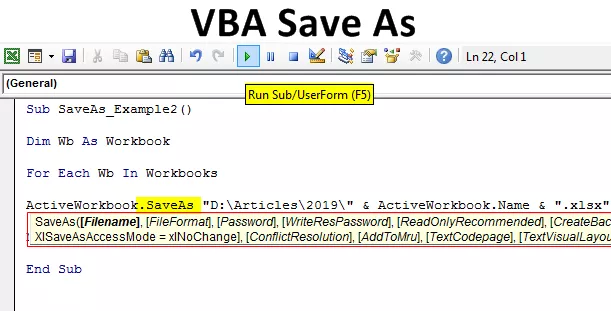Функция на колона на Excel
Функцията на колона в Excel се използва за откриване на номерата на колоните на целевите клетки в Excel, тя също е вградена функция на работен лист и приема само един аргумент, който е целевата клетка като референция, имайте предвид, че тази функция не дава стойността на клетката, тъй като връща само номера на колоната на клетката. С прости думи, тази формула на колоната на Excel ще предостави числова стойност като изход, която означава номера на колоната на предоставената препратка.
Синтаксис

Незадължителен параметър:
- (Справка): референтният параметър е незадължителен, тъй като ако не сте предоставили препратката към тази функция, той ще върне текущия номер на колоната, където се намира функцията.
Как да използвам функцията на колона Excel? (Примери)
Пример # 1
Функцията колона предоставя номера на колоната на текущите клетки, където се намира формулата на колоната, ако препратката е изключена или пропусната, както е показано в таблицата по-долу.

Пример # 2
Ако диапазонът C5 е предоставен на функцията на колоната в Excel, тогава тя ще върне номер 3 на колоната като изход.

Пример # 3
Ако диапазон е предоставен на функцията колона като вход, той ще върне първия номер на колона като изход за таблицата по-долу и изходът ще бъде 3.

Пример # 4
Функция на колона с функция vlookup в Excel.
Функцията колона може да се използва с други функции. Тук използваме тази функция с функцията за търсене.
Да предположим, че ние служител данни, съдържащи ID, Име и Заплата колона, и ние трябва да открием името от ID, тогава ние можем да използваме vlookup функция, комбинирана с тази функция, както е показано по-долу.
= РАЗГЛЕЖДАНЕ (B11, $ B $ 11: $ D $ 15, КОЛОНА (C11) , 0)

Пример # 5
Функция на колона с функция на мода.
Да предположим, че разходите за кабелна връзка, които се плащат на всеки трети месец, а сумата на разходите за кабелна връзка е 500, и ако искаме да генерираме фиксирана стойност на всеки трети месец, тогава можем да използваме формула на колона с функцията MOD, както е показано по-долу.
Формулата на колоната е = IF (MOD (КОЛОНА (B8) -1,3) = 0, $ A $ 2,0), както е показано по-долу:

Пример # 6
Да предположим, че трябва да получим адреса на първата клетка в предоставен диапазон, за да можем да използваме функцията ADDRESS с ROW и COLUMN. Формулата на колоната в Excel, която ще се използва, е по-долу:
= АДРЕС (РЯД (B24: D24) + РЯДОВЕ (B24: D24) -1, КОЛОНА (B24: D24) + КОЛОНИ (B24: D24) -1)
Тази формула на колона в Excel връща АДРЕСА на първата клетка въз основа на номер на ред и колона. Тук използваме функцията ROW, за да генерираме списък с номера на редове, след което добавяме ROWS (B5: D5) -1 към ROW (B24: D24), така че първият елемент в масива да е последният номер на реда.
След това правим същото за КОЛОНА и КОЛОНИ: КОЛОНА (B24: D24) + КОЛОНИ (B24: D24) -1)
След прилагане на тази функция тя ще върне масив от адреси. Ако въведем формулата на колоната в една клетка, ние просто получаваме елемента ($ D $ 24) от масива / диапазона, който е адресът, съответстващ на последната клетка в диапазон, както е показано в таблицата по-долу.


Пример # 7
Да предположим, че трябва да открием последната колона в диапазон, тогава можем да min функция в excel; подробностите са както следва:
= МИН (КОЛОНА (B23: D26)) + КОЛОНИ (B23: D26) -1
Както знаете, ако предоставим една клетка като препратка към КОЛОНАТА, тя ще върне номера на колоната като изход за тази конкретна препратка / клетка. Когато обаче доставяме диапазон, който има множество колони, тази функция ще даде масив като изход, който съдържа всички номера на колони за дадения диапазон. Ако искаме да получим само първия номер на колона като изход, трябва да използваме функцията MIN, за да получим само първия номер на колоната, който ще бъде най-ниското число в масива. Резултатът е показан по-долу:

Посочете, за да запомните
- Тази функция ще върне #NAME! Грешка, ако предоставим невалидната референция.